Jak włączyć Radeon FreeSync dla indywidualnych aplikacji?
Jeśli jesteś zagorzałym graczem, wszelkie problemy z ekranem mogą odwrócić Twoją uwagę lub odwrócić uwagę od grania. Może również powodować zmęczenie wizualne i obniżać wydajność naszej gry. AMD Radeon Settings dobrze radzi sobie z tymi problemami. Pozwala zrobić prawie wszystko – od dostrajania grafiki w grze po monitorowanie temperatury GPU , a nawet podkręcanie. (GPU)Możesz skonfigurować Radeon FreeSync dla poszczególnych aplikacji, aby cieszyć się płynnym ruchem w szybkich grach o wysokiej rozdzielczości.

Włącz Radeon FreeSync dla indywidualnych aplikacji(Individual Applications)
Radeon Software zapewnia opcję konfiguracji AMD FreeSync dla każdej aplikacji w menu gier(Gaming) . Ale czym jest FreeSync i jak pomaga zmniejszyć zmęczenie wzroku? FreeSync to technologia wykorzystywana do zwalczania zrywania ekranu poprzez synchronizację szybkości klatek z częstotliwością odświeżania monitora.
Wyświetlacz lub monitor wyposażony w tę technologię synchronizuje swoją częstotliwość odświeżania z liczbą klatek na sekundę procesora graficznego(GPU) użytkownika . Pomaga to zmniejszyć opóźnienie wejścia i zmniejszyć rozrywanie ekranu podczas grania i przesyłania strumieniowego wideo(gaming and video streaming) . Zrywanie ekranu to zjawisko wizualne, które występuje, gdy klatki wyświetlane podczas rozgrywki nie pasują do siebie. W rezultacie segmenty gry stają się rozłączne, a ramki przyklejają się do poprzedniego obrazu. Radeon FreeSync praktycznie eliminuje zrywanie ekranu.
Aby włączyć Radeon FreeSync dla indywidualnych aplikacji(Individual Applications) , wykonaj następujące kroki:
- Kliknij prawym przyciskiem myszy(Right-click) na pulpicie i wybierz AMD Radeon Software .
- Przejdź do zakładki Gry.
- Wybierz Gry z podmenu.
- Wybierz żądaną aplikację.
- Naciśnij strzałkę w dół, aby uzyskać AMD FreeSync .
- Skonfiguruj żądane ustawienia aplikacji.
- Zamknij oprogramowanie Radeon i wyjdź.
Gdy Rozdarcie Ekranu(Screen Tearing) pojawia się przez długi czas, skupienie się staje się niemożliwe, ponieważ nie możesz prawidłowo widzieć. Jednak dzięki tej technice można to łatwo naprawić.
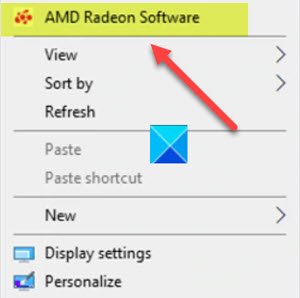
Jeśli masz zainstalowane oprogramowanie Radeon, kliknij prawym przyciskiem myszy w pustym obszarze ekranu pulpitu i wybierz opcję (Desktop)Radeon Software . Umożliwia szybki dostęp do najnowszych funkcji oprogramowania, statystyk gier, raportów wydajności, aktualizacji sterowników, a wszystko to z jednego wygodnego miejsca.
Możesz też nacisnąć klawisz skrótu ALT+R , aby otworzyć oprogramowanie Radeon(Radeon Software) bezpośrednio w grze.
Na wyświetlonym ekranie przejdź z karty Strona główna(Home) na kartę Gry(Gaming) .
Wybierz Gry z podmenu.
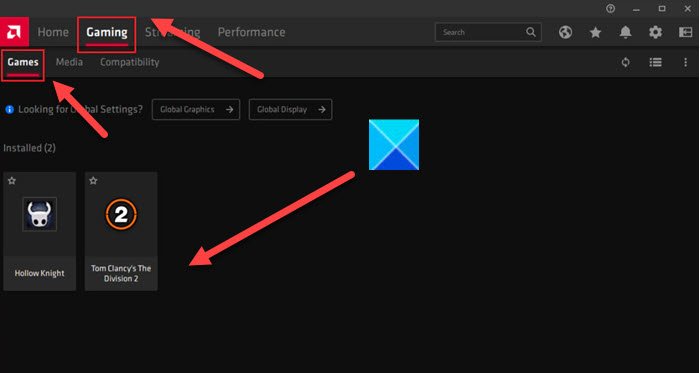
Wybierz żądaną aplikację (w moim przypadku Tom Clancy's The Division 2 , jak pokazano na powyższym obrazku).
Kliknij(Click) strzałkę w dół dla AMD FreeSync i wybierz żądane ustawienie dla tej aplikacji. W profilu aplikacji dostępne są trzy ustawienia AMD FreeSync , z których można wybrać:
- AMD Optimized — jest to opcja domyślna i automatycznie wybiera optymalne ustawienie AMD FreeSync ( Wł. On/Off .).
- On – Włącza Radeon FreeSync.
- Off – wyłącza Radeon FreeSync.
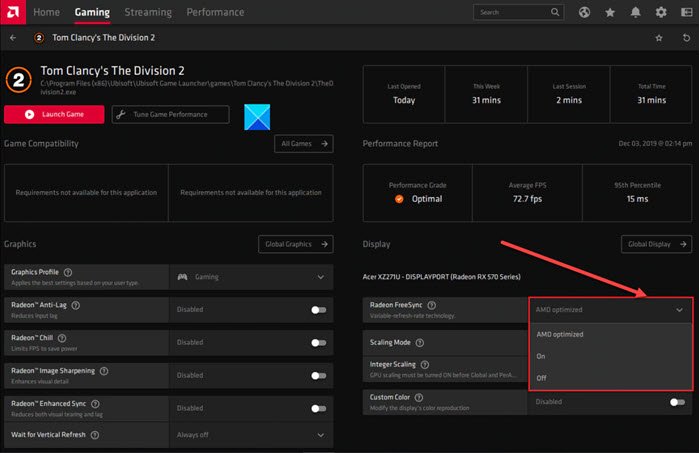
Po skonfigurowaniu żądanych ustawień zamknij oprogramowanie Radeon(Radeon Software) i wyjdź. Teraz możesz cieszyć się płynną rozgrywką, która zapewnia przyjemne wrażenia.
Hope it helps!
Powiązane(Related) : Ustawienia Radeon są obecnie niedostępne .
Related posts
Radeon ReLive umożliwia przechwytywanie i strumieniowanie rozgrywki
Włącz skalowanie GPU w oprogramowaniu Radeon z żądanym trybem skalowania
Wyjaśnienie G-Sync vs FreeSync dla wszystkich graczy
5 aplikacji VR, które nie są grami
Parsec umożliwia strumieniowe przesyłanie gier z komputera z systemem Windows
Napraw wysokie zużycie dysku i pamięci podczas grania w gry na komputerze z systemem Windows
Napraw błąd pamięci 13-71 w Call of Duty Modern Warfare i WarZone
Folder napraw nie istnieje — błąd Origin na komputerze z systemem Windows
Użyj GBoost, aby zwiększyć wydajność w grach na komputerze z systemem Windows 10
Błąd usługi gier 0x80073D26, 0x8007139F lub 0x00000001
Jak rozpocząć przygodę z Sea of Thieves i ukończyć pierwszą podróż
Darmowe gry wieloosobowe na komputer z systemem Windows do grania ze znajomymi w domu
Napraw kod błędu 664640 w grze Call of Duty Modern Warfare lub Warzone
Napraw błąd gry [201], nie można otworzyć plików danych w LOTRO
GameSave Manager: tworzenie kopii zapasowych, zapisywanie i przywracanie postępów w grze
Najlepsze gry przeglądarkowe HTML5 do grania dla zabawy
Jak przenieść gry Steam na inny dysk lub folder w systemie Windows 11/10?
Wyłącz ulepszoną grafikę w ulepszonych grach na konsolę Xbox 360
Napraw kod błędu Epic Games LS-0018 w systemie Windows 11/10
Napraw kod błędu Epic Games AS-3: Brak połączenia w systemie Windows 11/10
